Página Usuario
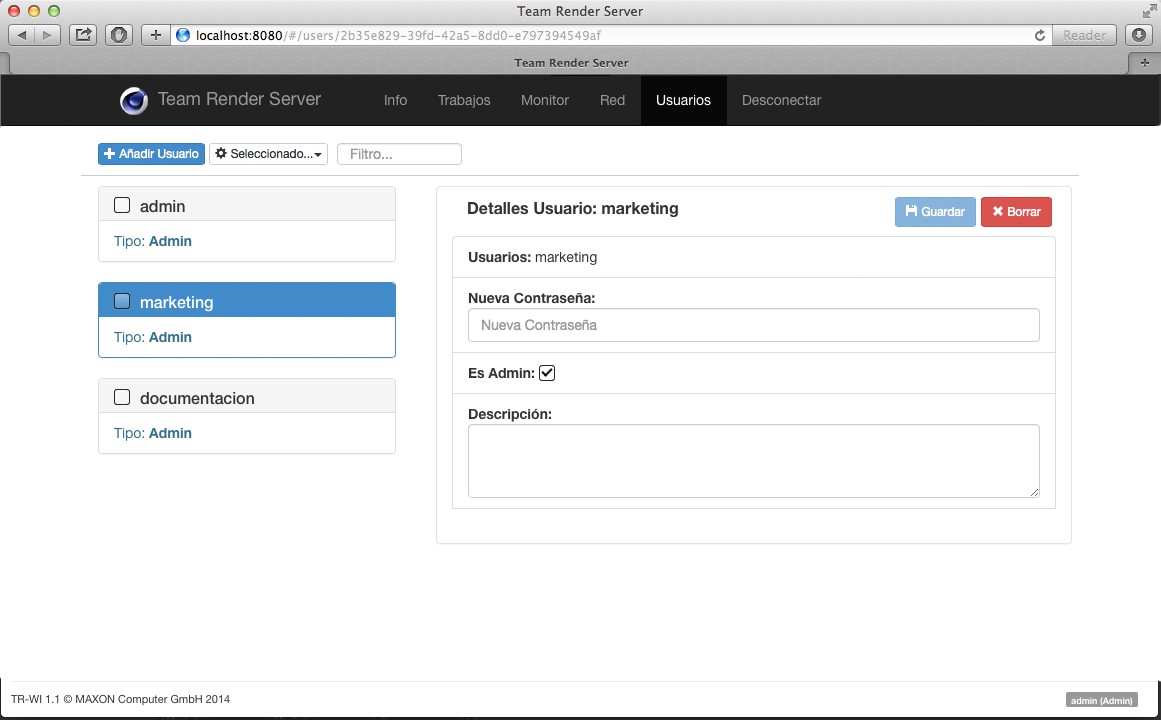
En la columna de la Izquierda podrás ver un listado de todos los usuarios. Un usuario con permisos de Administrador tendrá además los siguientes derechos:
- Crear/editar/borrar usuarios
- Reiniciar clientes/servidores
- Ver todos los trabajos e iniciar/parar/continuar o borrar todos los trabajos de usuarios
- Modificar prioridades de los trabajos activos
Ten en cuenta que esta página se verá un poco diferente, dependiendo de si se ha iniciado sesión como administrador o como un usuario normal. Si inicia la sesión como un usuario normal no se mostrará todo el rango de ajustes (incluyendo las de otros usuarios).
Columna Usuario
Cada usuario puede ser seleccionado clicando en él, la información del cual se visualizará en la columna en la derecha. Se pueden realizar selecciones múltiples clicando en los cuadros de selección a la izquierda del nombre del usuario.
Línea de Comandos
El menú desplegable en la parte superior de la columna de la izquierda ofrece los siguientes comandos:
Menú seleccionado: Borrar Seleccionado
Todos los usuarios seleccionados se borrarán, incluyendo sus trabajos y resultados renderizados (ver también Borrar).
Menú seleccionado: Seleccionar Todos
Se seleccionarán todos los usuarios …
Menú seleccionado: Seleccionar Ninguno
… todos los usuarios seleccionados se deseleccionarán.
Filtro
El campo Filtro es un campo de visualización (los archivos ocultos continuarán renderizándose) que trabaja en tiempo real. Simplemente introduce el nombre – en parte o entero – del trabajo(s) que deseas ver (se ignorarán mayúsculas y minúsculas). Cliquea en la x al lado del campo para limpiar el campo y visualizar todos los trabajos.
Establecer Nueva Contraseña
Usa esta opción para establecer una nueva contraseña para tu cuenta, por ejemplo, para el nombre se usuario con el que te logueas. Te pedirá que introduzcas tu contraseña antigua.
Añadir Usuario
Los usuarios con derechos administrativos pueden añadir usuarios (=autorizados para renderizar). Se le preguntará para introducir la siguiente información:
- Nombre
- Contraseña
- Derechos de Administrador Sí/No
-
Descripción
Una vez se ha añadido el usuario, él/ella pueden loguearse en el Servidor de Team Render usando la información proporcionada (dirección navegador: ver Interfaz Navegador) y gestionar los trabajos de render.
Columna Detalles de Usuario
En la columna de la derecha usted encontrarás comandos y campos descritos anteriormente (los usuarios sin permisos administrativos solo pueden cambiar el idioma). Los ajustes de esta columna se refieren al actual usuario seleccionado en la izquierda.
(ten en cuenta que estos pueden variar ligeramente, dependiendo de si se ha iniciado sesión como administrador o como un usuario normal. Si inicia la sesión como un usuario normal no se mostrará todo el rango de opciones).
Guardar
Si has hecho cambios en la configuración de usuario, tienes que clicar en el botón Guardar para que los cambios tengan efecto. De otra forma los cambios no serán guardados!
Borrar
Borra al usuario. Los usuarios con derechos de administrador no pueden borrarse así mismos – esto solo puede hacerse por otros usuarios con derechos de administrador. Excepción: El nombre de usuario "admin” no puede borrarse.
Nueva Contraseña
Usa este campo para introducir una nueva contraseña. Ten en cuenta en clicar en el botón Guardar en esta y en las dos siguientes configuraciones para que tenga efecto.
Botón Establecer Nueva Contraseña
Este botón sólo se muestra si se selecciona la cuenta de usuario en la columna izquierda. Utiliza esta opción para establecer una nueva contraseña para tu cuenta. Se te pedirá que introduzcas tu contraseña antigua.
Es Administrador
Habilita o deshabilita los derechos de administrador para el usuario.
Descripción
Aquí puedes introducir un texto descriptivo, por ejemplo, respecto a la prioridad del trabajo, etc.
Idioma
Selecciona el idioma que deseas que aparezca en tu interfaz. Se mostrarán todos los idiomas instalados, el inglés será siempre el idioma por defecto.